win11任务栏调到左侧设置方法 win11任务栏移到左边怎么设置
更新时间:2023-05-31 09:46:05作者:xinxin
在初次使用win11电脑的时候,很多用户也都发觉系统桌面底下任务栏中的图标都变成居中模式,因此当用户在对win11系统进行个性化设置时,就想要将任务栏位置移动到左边来显示,那么win11任务栏移到左边怎么设置呢?今天小编就来教大家win11任务栏调到左侧设置方法。
推荐下载:微软最新系统win11下载
具体方法:
1、进入windows11系统主界面后点击下方任务栏中的开始菜单。

2、点击进入设置选项,在左侧的功能列表选择个性化选项。
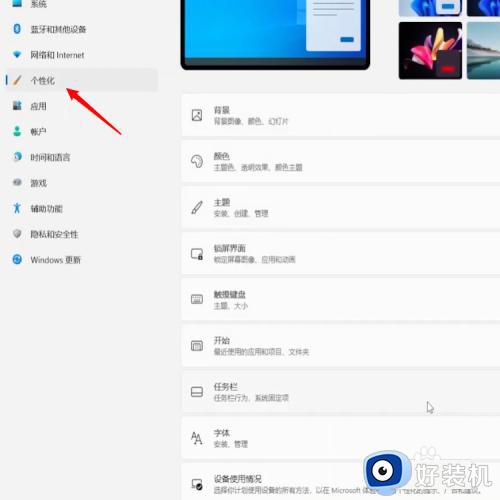
3、在右边的窗口中找到并展开任务栏选项,接着点击任务栏行为。
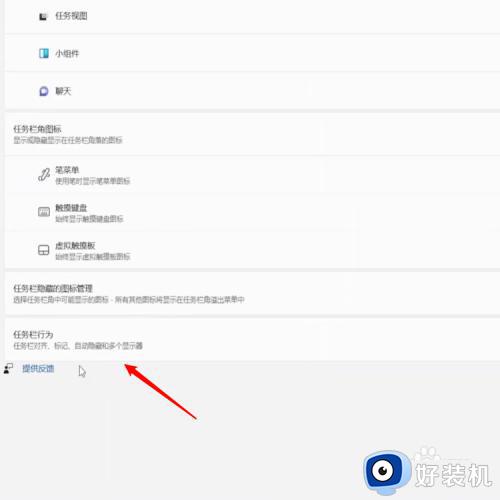
4、下拉任务栏对齐方式后面的菜单,选择“左”选项就能将任务栏设置为靠左显示了。
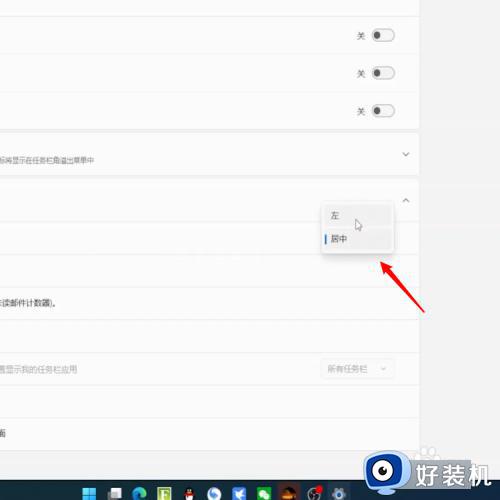
以上就是小编给大家讲解的win11任务栏调到左侧设置方法了,还有不清楚的用户就可以参考一下小编的步骤进行操作,希望本文能够对大家有所帮助。
win11任务栏调到左侧设置方法 win11任务栏移到左边怎么设置相关教程
- win11把任务栏移到左边的方法 win11任务栏怎么设置为靠左
- win11导航栏怎么移到左边 win11电脑任务栏怎么设置到左边
- win11如何把开始移到左边 win11将开始移动到任务栏左侧的方法
- win11任务栏移到左边的方法 win11下方任务栏如何左对齐
- win11把任务栏移到左边如何设置 win11任务栏设置靠左的具体方法
- win11怎么把任务栏弄到左边 win11如何设置任务栏靠左
- win11把任务栏移到左边的操作教程 win11任务栏放到左边的方法
- 如何把win11任务栏放到侧面左边 win11任务栏放到侧面左边的设置教程
- win11任务栏图标靠左如何设置 win11怎么将任务栏图标移到左边
- win11如何将任务栏放到左边 win11任务栏怎么调到左边
- win11家庭版右键怎么直接打开所有选项的方法 win11家庭版右键如何显示所有选项
- win11家庭版右键没有bitlocker怎么办 win11家庭版找不到bitlocker如何处理
- win11家庭版任务栏怎么透明 win11家庭版任务栏设置成透明的步骤
- win11家庭版无法访问u盘怎么回事 win11家庭版u盘拒绝访问怎么解决
- win11自动输入密码登录设置方法 win11怎样设置开机自动输入密登陆
- win11界面乱跳怎么办 win11界面跳屏如何处理
win11教程推荐
- 1 win11安装ie浏览器的方法 win11如何安装IE浏览器
- 2 win11截图怎么操作 win11截图的几种方法
- 3 win11桌面字体颜色怎么改 win11如何更换字体颜色
- 4 电脑怎么取消更新win11系统 电脑如何取消更新系统win11
- 5 win10鼠标光标不见了怎么找回 win10鼠标光标不见了的解决方法
- 6 win11找不到用户组怎么办 win11电脑里找不到用户和组处理方法
- 7 更新win11系统后进不了桌面怎么办 win11更新后进不去系统处理方法
- 8 win11桌面刷新不流畅解决方法 win11桌面刷新很卡怎么办
- 9 win11更改为管理员账户的步骤 win11怎么切换为管理员
- 10 win11桌面卡顿掉帧怎么办 win11桌面卡住不动解决方法
